내 컴퓨터의 PC 성능 윈도 10으로 측정하기(poweshell 이용법). 내 컴퓨터가 무엇 때문에 버벅거리는지 PC 성능을 윈도 10 자체 기능으로 측정하여 원인을 알아보고 원인에 따라 해결방법을 찾아 컴퓨터의 성능을 올리는 방법입니다.
내 컴퓨터의 PC 성능 측정
내 컴퓨터의 성능을 예전엔 시스템창에서 쉽게 확인할 수 있었습니다.
- 내 PC의 성능 측정을 하는 이유는 전체적인 성능에서 어떤 부분이 취약하여 전체적으로 하향화 되는지 알고 싶거나 간단히 업그레이드해서 보완할 수 있는지 살펴볼 필요가 있습니다.
Windows 10 자체 성능 테스트 이용
윈도 10버전 이전엔 '체험지수'비슷한 이름이었던 거 같아요.
[ POWER SHELL ]을 이용하여 측정합니다.
1. 윈도 실행 단축키는 [ 윈도키 + R ] 버튼입니다.
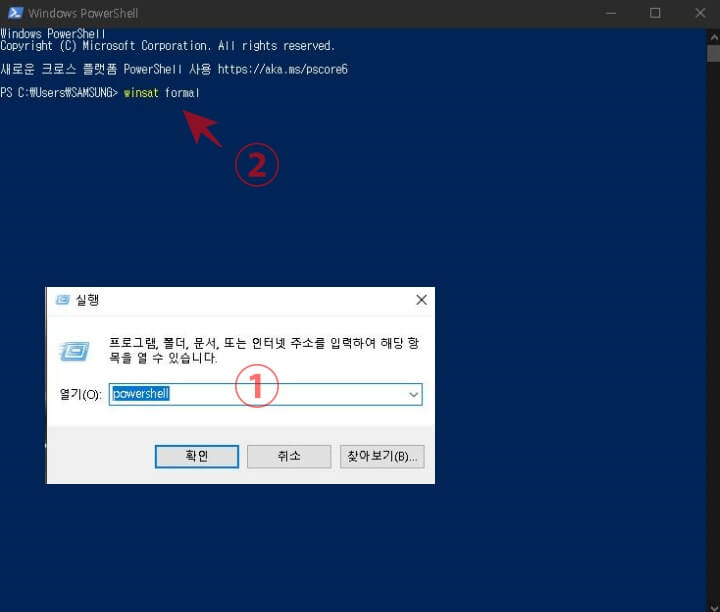
2. 실행의 열기에 ① [ powershell ]을 입력합니다.
- 사진과 같이 Windows POWER SHELL이 실행되면
3. ② [ winsat formal ]을 입력합니다.
- 윈도 시스템 평가 도구가 실행됩니다.
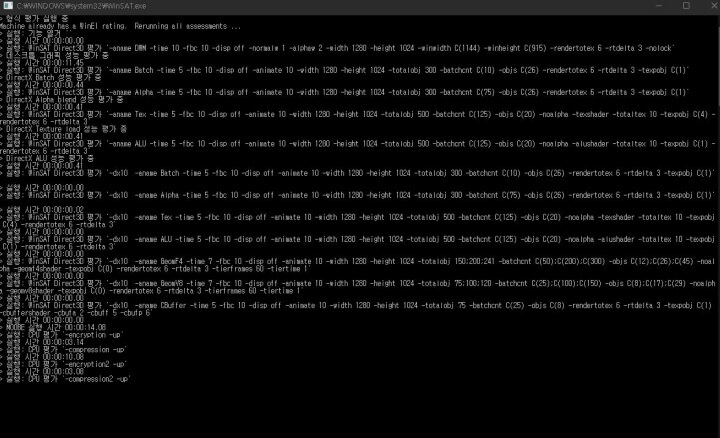
- 별도의 [ 검은 시스템창 ]이 뜨고 테스트를 자동으로 시작합니다.
- 테스트 소요 시간은 1분 전후인 거 같아요.
- 테스트가 완료되면 자동으로 창이 닫힙니다.
검은 시스템창이 자동으로 닫히면 테스트가 완료된 거예요.
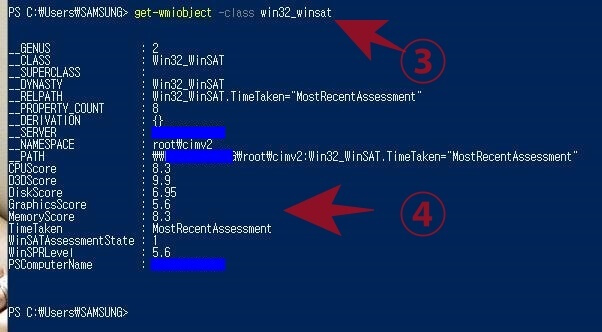
- 측정이 완료되면 측정값을 돌려주면 좋은데 물어봐야 알려주네요.
4. ③ 파워셀에 [ get-wmiobject -class win32_winsat ]를 입력합니다.
- 'get-wmobject'는 붙여 써야 합니다. ('-'는 마이너스 '_'는 언드바로 쉬프트 마이너스입니다)
- 파랗게 모자이크 한 부분은 개인정보라 지웠습니다.
5. ④출력된 정보는 다음과 같습니다.
- CPUScore : CPU 성능 측정 지수입니다.
- D3 DScore : 게임 SD성능 측정 지수입니다.
- DiskScore : 저장장치 성능 측정 지수입니다.
- GraphicsScore : 그래픽카드 성능 측정 지수입니다.
- MemoryScore : 메모리 성능 측정 지수입니다.
- WinSPRLevel : 위의 값을 조합한 최종 성능 측정 지수입니다.
측정 지수에 대해
- 9점 이상이면 하드웨어가 문제가 없으며
- 5점 이하면 사용에 무리가 있습니다.
- 이 노트북(PC)은 성능이 디스크(6.95)와 그래픽(5.6)이 발목을 잡고 있습니다.
- 사진처럼 그래픽이 5.6이면 게임은 그래픽 때문에 힘들며 그래픽 성능을 많이 요구하지 않는 게임을 찾거나 업그레이드해야 하지만 노트북은 업그레이드가 어렵습니다.
- 디스크가 6.95인 것도 성능에 문제가 있지만 문서작업을 주로 하니 사용자에 따라 다를 수 있습니다.
벌써 5~6년 된 노트북에 메모리 추가와 SSD만 바꿔 쓰고 있는데, 내장 그래픽의 한계와 보급형 SSD라서 전체적인 성능이 그래픽 성능 수치로 표시되네요.
실제 게임은 무리가 있으며 M2를 설치할 수 도 없고 그래픽은 외장 USB 타입도 생각해 봤는데 노트북을 새로 사는 게 정답 같아요.
내 컴퓨터의 PC 성능 윈도 10으로 측정하기(poweshell 이용법).
A. Windows Defender 실시간 보호 해제 3가지 방법
B. 사진 용량 줄이기 프로그램과 줄이기 사이트 사용법




댓글